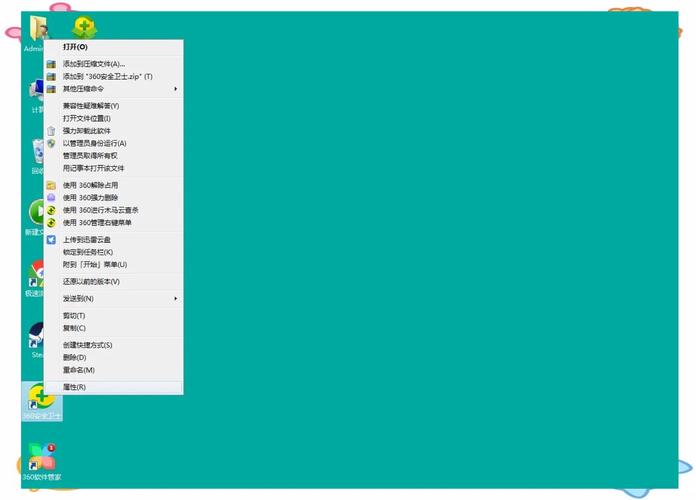彻底卸载360浏览器及其相关组件的详细指南
360浏览器作为一款常见的网络浏览工具,有时可能因为各种原因需要被卸载。为了确保卸载过程彻底且不留残余,本文将详细介绍几种有效的卸载方法。
方法一:使用系统自带的卸载功能
这是最简单直接的方法,适用于大多数情况。
- 打开电脑,点击桌面左下角的“开始”按钮,选择“设置”。
- 在设置界面中,找到并点击“应用”,然后选择“应用和功能”。
- 在应用列表中,找到“360浏览器”,点击以展开卸载选项。
- 点击“卸载”按钮,系统会出现一个确认对话框,确保选择了正确的软件后继续点击“卸载”。
- 根据屏幕上的提示完成卸载。系统可能会要求删除与360浏览器相关的用户数据,请根据需要选择。
方法二:控制面板卸载
对于某些情况,使用控制面板卸载可能更为有效。
- 点击电脑左下角的“开始”图标,选择“控制面板”。
- 进入控制面板窗口后,点击“程序和功能”。
- 在程序和功能窗口中,找到“360浏览器”,右键点击“卸载”。
- 点击“开始卸载”,或者先点击左侧的“删除在本机保存的个人配置数据”,再点击“开始卸载”。
方法三:安全模式卸载
如果常规方法无法卸载,可以尝试在安全模式下进行。
- 电脑开机时,一直按F8键,进入“安全模式”。
- 进入安全模式系统后,退出运行的360安全卫士和360杀毒软件。
- 右键点击“开始”菜单,选择“控制面板”,并打开“添加或删除程序(卸载程序)”。
- 先卸载360安全卫士和360杀毒软件,注意勾选“同时删除个人配置数据及收藏”。
- 接着卸载360浏览器,同样勾选相关选项后点击继续。
方法四:注册表编辑器卸载
对于卸载后仍有残留的情况,可以使用注册表编辑器进行清理。
- 同时按住Win+R键,打开运行对话框,输入“regedit”并点击“确定”。
- 在注册表编辑器中,依次展开以下路径:HKEY_LOCAL_MACHINE\SOFTWARE\Microsoft\Windows\CurrentVersion\Uninstall。
- 找到与360浏览器相关的项(如“{23F3F476-BE34-4f48-9C77-2806A8393EC4}”),右键点击并选择“删除”。
- 同样地,也可以检查并删除HKEY_CURRENT_USER\Software\360和HKEY_LOCAL_MACHINE\SOFTWARE\360下的相关条目。
方法五:第三方软件卸载
使用第三方卸载软件可以更彻底地清理360浏览器的残余文件。
- 下载并安装可靠的第三方卸载软件,如Revo Uninstaller或Geek Uninstaller。
- 打开卸载软件,找到“360浏览器”并选择卸载。
- 按照软件的提示完成卸载过程,这些软件通常会分析并删除与360浏览器相关的所有文件和注册表项。
额外提示
无论使用哪种方法卸载360浏览器,都建议在卸载前备份重要数据。此外,卸载后建议手动检查并删除与360浏览器相关的残留文件和文件夹,通常位于C:\Program Files (x86)\360或C:\Program Files\360路径下。
通过以上方法,您应该能够彻底卸载360浏览器及其相关组件,使您的电脑更加干净、快速和稳定。